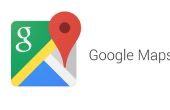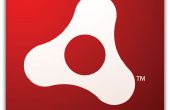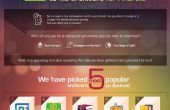Stap 3: Tasker - deel 3

We zullen moeten herhalen de volgende paar stappen een paar (6) keer iets anders gegevens invoeren
1
20: Tik op de + een actie toevoegen.
21: Tik op de "Plugin"
22: Tik op de "minimalistische tekst"
23: naast configuratie, klik op het potloodpictogram te bewerken.
24: Geef naast de naam van de variabele, "% timeleft"
25: naast variabele inhoud, voer "%cellusage(1)"
26: misschien moet u sluit uw toetsenbord te boren op "OK"
27: Tik op de Tasker pictogram in de bovenkant verlaten van het scherm terug te gaan naar de taak.
2 - I'll vet alleen de verschillen in de rest
28: Tik op de + een actie toevoegen.
29: Tik op de "Plugin"
30: Tik op de "Minimalistische tekst"
31: naast configuratie, klik op het potloodpictogram te bewerken.
32: Geef naast de naam van de variabele, "% smsleft"
33: naast variabele inhoud, voer "%cellusage(2)"
34: Tik op "OK"
35: de kraan op de Tasker pictogram in de bovenkant verlaten van het scherm terug te gaan naar de taak.
3
36: Tik op de + een actie toevoegen.
37: Tik op de "Plugin"
38: Tik op de "Minimalistische tekst"
39: naast configuratie, klik op het potloodpictogram te bewerken.
40: Geef naast de naam van de variabele, "% mbleft"
41: naast variabele inhoud, voer "%cellusage(3)"
42: Tik op "OK"
43: Tik op de Tasker pictogram in de bovenkant verlaten van het scherm terug te gaan naar de taak.
4
44: de kraan op de + een actie toevoegen.
45: Tik op de "Plugin"
46: Tik op de "Minimalistische tekst"
47: naast configuratie, klik op het potloodpictogram te bewerken.
48: Geef naast de naam van de variabele, "% callcost"
49: naast variabele inhoud, voer "%cellusage(4)"
50: Tik op "OK"
51: Tik op de Tasker pictogram in de bovenkant verlaten van het scherm terug te gaan naar de taak.
5
52: Tik op de + een actie toevoegen.
53: Tik op de "Plugin"
54: Tik op de "Minimalistische tekst"
55: naast configuratie, klik op het potloodpictogram te bewerken.
56: Geef naast de naam van de variabele, "% nextbill"
57: naast variabele inhoud, voer "%cellusage(5)"
58: Tik op "OK"
59: Tik op de Tasker pictogram in de bovenkant verlaten van het scherm terug te gaan naar de taak.
6
60: Tik op de + een actie toevoegen.
61: Tik op de "Plugin" 62: Tik op de "Minimalistische tekst"
63: naast configuratie, klik op het potloodpictogram te bewerken.
64: Geef naast de naam van de variabele, "% duedate"
65: naast variabele inhoud, voer "%cellusage(6)"
66: Tik op "OK"
67: Tik op de Tasker pictogram in de bovenkant verlaten van het scherm terug te gaan naar de taak.
68: Tik op de Tasker pictogram in de bovenkant verlaten van het scherm om terug te gaan naar de takenlijst.
Oef!